有時,像 CAF 這樣不熟悉的文件格式會讓用戶在播放時猶豫不決。普通設備無法識別此類音頻文件。因此,用戶會花時間去探索享受這個文件的方法。當其他人選擇購買額外的媒體播放器時,許多人選擇了更實用的方法,即將格式從 CAF 更改為 M4A。在這篇文章中,您將了解專家們青睞的令人驚嘆的工具,這些工具不僅適用於您的 CAF 到 M4A 音頻任務,而且適用於其他類別,實際上可以滿足您的技術需求。
部分 1. CAF 和 M4A 簡介
讓我們通過對 CAF 和 M4A 有足夠的了解來開始這篇文章。這樣,您將確定為什麼需要 將 CAF 轉換為 M4A.這兩個音頻文件都是由 Apple Inc. 開發的,它們都在無損壓縮中包含良好的質量。然而,核心音頻格式或 CAF 與設備的兼容性更緊密,這使得它的利用率較低。另一方面,M4A 的 MPEG-4 音頻現在被廣泛使用,不僅因為它的質量和文件大小,而且與 CAF 相比,它在設備上的兼容性更廣泛。
第 2 部分。如何在 Windows 或 Mac 上將 CAF 轉換為 M4A
根據前面給出的信息,有必要擁有一個通用工具,該工具受最常用的操作系統(如 Windows 和 Mac)支持。出於這個原因,我們收集了最好的桌面解決方案中的佼佼者,這些解決方案將極大地幫助您完成轉換任務。
向你介紹這個驚人的 AVAide 視頻轉換,是的,它是一個視頻轉換器,也可以很好地處理音頻文件。該軟件具有專家喜愛的精彩功能。此外,由於它擁有的加速技術,它可以立即神奇地轉換視頻和音頻文件。批量轉換您的音頻文件,並通過拆分、合併和壓縮它們來增強它們,而不會影響它們的質量。更重要的是,它也值得保留,因為它不僅用於轉換,而且還是製作個性化電影、拼貼視頻、翻錄 DVD 等的媒介。為了減少興奮,讓我們都看看下面如何將 CAF 完美轉換為 M4A 的步驟。
步驟1下載並安裝到 PC
在您的 PC 上下載並安裝該軟件。為此,請單擊下面的下載按鈕,然後啟動它。
第2步上傳 CAF 文件
啟動時,通過碎片和拖放樣式將您的 CAF 文件添加到界面。另一個選項是單擊 添加文件 主界面上的按鈕。令人驚訝的是,還可以上傳整個文件夾以轉換大容量。
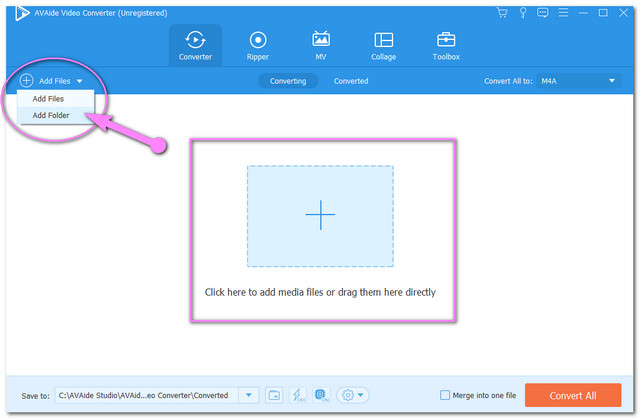
第 3 步配置為 M4A
要將 CAF 固定到 M4A,請點擊 全部轉換為 按鈕,然後從下面的格式中選擇 M4A 聲音的.對於個人設置,您只需單擊 箭 每個文件上的下拉按鈕,然後做同樣的事情。

步驟4立即開始轉換
繼續並單擊 全部轉換 按鈕開始轉換過程。等待快速過程完成並仔細檢查轉換後的文件。
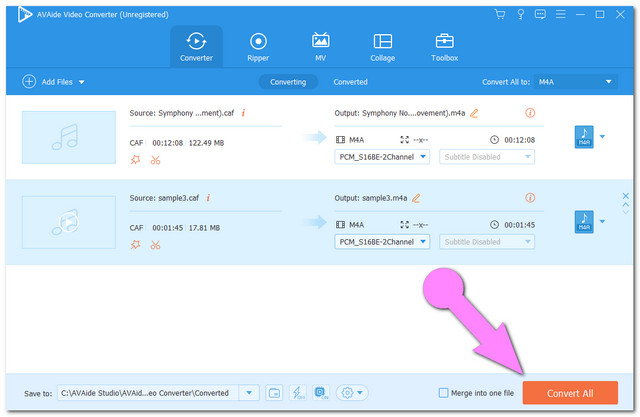
第 5 步檢查轉換後的文件
通過查看轉換後的文件 轉換 標籤。所有轉換後的文件都會自動保存在您的計算機驅動器上,要找到位置,請單擊文件夾圖像。

- 具有快速的轉換過程。
- 即使沒有互聯網也可以使用。
- 具有許多有用的功能來增強音頻文件。
- 允許一次轉換無數文件。
- 它支持 300 多種文件格式。
第 3 部分。如何使用在線轉換器將 CAF 轉換為 M4A
如果您更喜歡在線 CAF 到 M4A 轉換器,下面提供了 3 個流行的基於 Web 的解決方案。
1. 雲轉換
首先是 Cloudconvert,這個在線工具是轉換 CAF 和 M4A 等音頻文件的可靠工具。此外,這個多功能工具還為其用戶提供其他轉換類別,如演示文稿、電子書、圖像等。從 URL、計算機驅動器、保管箱導入文件是該工具的另一個優勢。所以沒有任何進一步的告別,讓我們看看這個 CloudConvert 將 CAF 轉換為 M4A.
步驟1附加 CAF 文件
點擊選擇文件按鈕上傳您的 CAF 文件。
第2步預設輸出
點擊 轉換為按鈕,然後選擇 M4A 作為輸出。
第 3 步開始轉換
通過單擊開始轉換過程 兌換 按鈕。等待該過程完成,然後下載轉換後的文件。
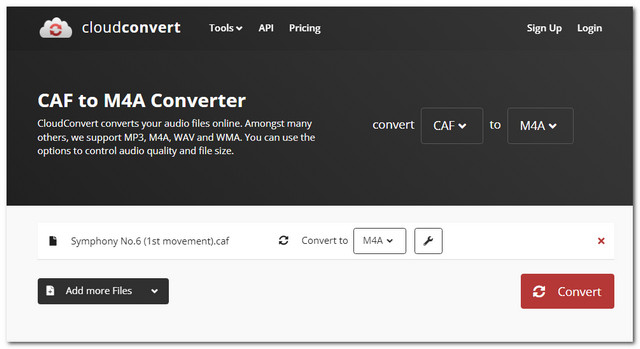
- 無需下載
- 靈活的
- 沒有互聯網就無法使用。
- 轉換過程並沒有那麼快。
- 輸出設置不可用。
2. 扎姆扎爾
ZamZar 是另一種可靠的 CAF 到 M4A 在線轉換器。與上一個類似,ZamZar 也迎合了多種轉換分類。但是,此在線工具將免費服務的文件大小限制為 50MB。要體驗更多,您將需要註冊並獲得付費版本。另一方面,看看它是如何與下面的步驟一起工作的。
步驟1上傳 CAF 文件
點擊 添加文件 按鈕並上傳 CAF 文件。
第2步預設為 M4A
點擊 轉換成 選項卡並選擇 M4A 作為輸出。
第 3 步立即轉換
最後,通過點擊開始轉換過程 立即轉換 按鈕。等待該過程完成,然後下載轉換後的文件。
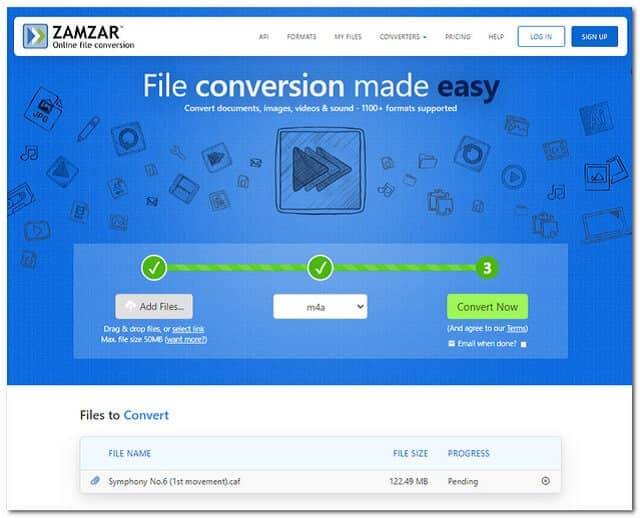
- 靈活的
- 無需下載即可使用。
- 依賴互聯網
- 沒有設置來增強輸出。
- 轉換過程在某種程度上進展緩慢。
- 有限的免費轉換。
3. 自由轉換
最後,我們有 FreeConvert。此在線工具支持來自 URL、計算機、保管箱或谷歌驅動器的多種文件格式。 將 CAF 更改為 M4A 使用 FreeConvert 無限。請隨意按照以下步驟正確使用此在線工具。
步驟1導入 CAF 文件
點擊 選擇文件 按鈕,然後附加您的 CAF 文件。
第2步選擇 M4A 作為輸出
點擊 轉換成 選項卡,然後從音頻格式列表中選擇 M4A。
第 3 步轉換為 M4A
通過單擊開始轉換文件 轉換為 M4A 標籤。等待它完成,然後下載完成的文件。
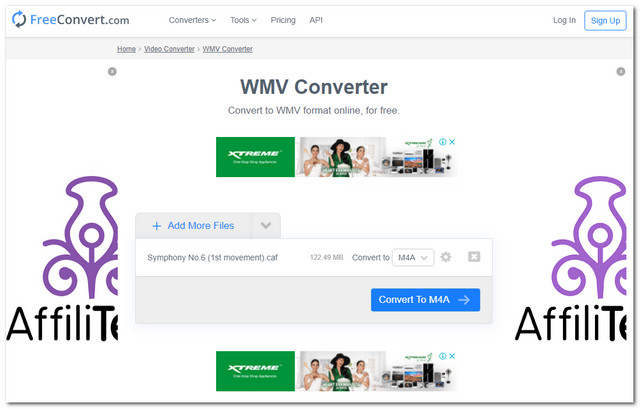
- 有可用的設置。
- 它支持 500 多種文件格式。
- 沒有互聯網它就無法工作。
- 網頁上有很多廣告。
- 轉換過程並不那麼迅速。
第 4 部分。與 CAF 和 M4A 相關的常見問題解答
哪些播放器支持 CAF 文件?
您可以使用 Quicktime Player、Audacity 和 VLC 打開 CAF 文件。
我還可以免費在線將多個 M4A 轉換為 MP3 嗎?
當然。如果您想在線體驗批量 M4A 到 MP3 的轉換,您可以使用 AVAide 免費轉換器.
哪個更好? MP3 還是 M4A?
在質量和壓縮方面,MP3 無法擊敗 M4A。
本文中介紹的所有轉換解決方案都是可靠的。沒有什麼是完美的,都有自己的缺點,性能問題會得到你的喜愛。作為名單上的第一名, AVAide 視頻轉換 最有優勢的,試一試就信了。
您完整的視頻工具箱,支持 350 多種格式的無損轉換。
視頻轉換解決方案
- 如何在 Windows 7/8 上將 MP4 轉換為 Windows Movie Maker
- 用於 PC/Macx 的 7 大 MKV 到 AVI 轉換器應用程序
- 經過驗證的方法可以輕鬆地將 MOV 轉換為 iPhone 視頻
- 將 MOV 視頻文件轉換為 WebM 格式的 2 種簡單方法
- 將 MP4 視頻轉換為 SWF 格式的前 3 種簡單方法
- 3 種簡單的方法將 MOV 轉換為 OGG 而不會造成質量損失
- 在 PC/Mac 上將 MOV 轉換為 WMA 的分步指南
- 將 MP4 視頻轉換為 M4A 格式的具體指南
- 在桌面或在線將 MP4 轉換為 DivX 的 3 種簡單方法
- 幫助您在 PC/Mac 上將 MP4 轉換為 WMA 的具體指南



 安全下載
安全下載


